Foto apstrāde bieži var būt laikietilpīga, īpaši, ja tev ir sērija ar dažādām ekspozīcijām. Tomēr ar dažiem klikšķiem vari pielāgot attēlu ekspozīcijas tādā veidā, lai tās harmoniski saderētu kopā. Šajā pamācībā es tev parādīšu efektīvu veidu, kā ar Adobe Lightroom automātiski pielāgot fotoattēlu ekspozīciju. Tas ir īpaši noderīgi, ja, piemēram, fotografē kāzas vai ainavas, kur gaismas apstākļi var atšķirties.
Galvenie secinājumi
- Tu vari automātiski pielāgot vairāku fotoattēlu ekspozīciju Lightroom.
- Aktīvam jābūt tikai attēlam ar vēlamo ekspozīciju.
- Šī metode efektīvi darbojas ar daudzām bildēm un ietaupa tavu laiku.
Pakāpeniska instrukcija
Lai pielāgotu savu fotoattēlu ekspozīcijas Lightroom, seko tālāk norādītajiem soļiem.
1. solis: Izvēlies fotoattēlus
Atver Lightroom un ielādē fotoattēlus, kurus tu vēlies pielāgot. Tad izvēlies attēlus, kurus vēlies apstrādāt. Turiet nospiestu Shift taustiņu, lai izvēlētos vairākus fotoattēlus. Klikšķini uz otra attēla, kamēr turot nospiestu Shift taustiņu, lai izdarītu abus attēlus izvēlētus.
2. solis: Konfigurē aktīvo attēlu
Ir svarīgi, lai attēls, kuru tu vēlies pielāgot, tiktu noteikts kā aktīvs attēls. Šim attēlam vajadzētu būt labākajai ekspozīcijai, ko tu vēlies izmantot savai foto sērijai. Noklikšķini uz attēla, kuram ir izvēlētā ekspozīcija, lai visi pārējie attēli tiktu pielāgoti pēc šās iestatījuma.
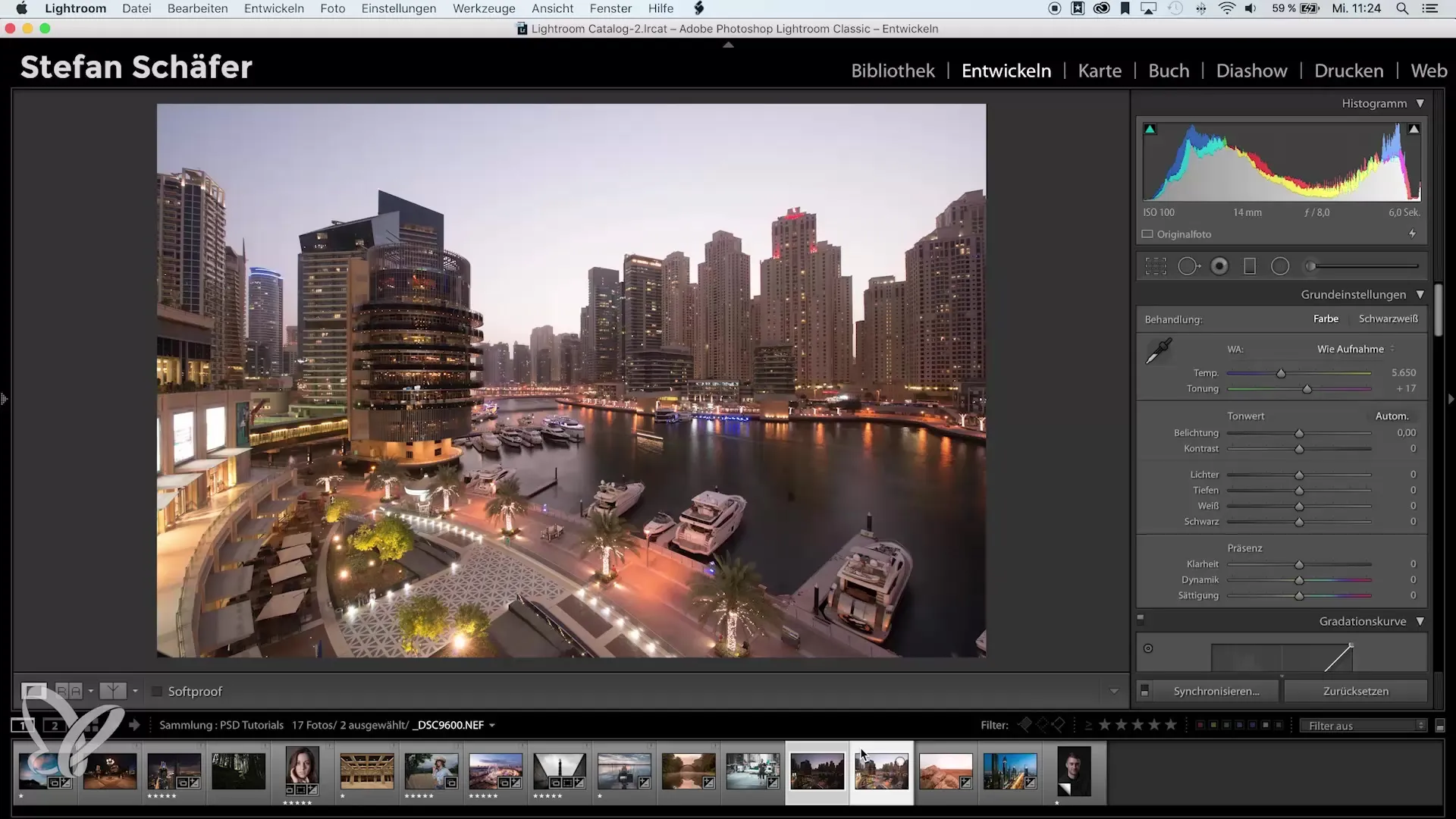
3. solis: Pielāgo ekspozīcijas
Tagad dodies uz augšējo izvēlni un noklikšķini uz “Iestatījumi”. Tur tu atradīsi opciju “Pielāgot ekspozīcijas”. Noklikšķinot uz tās, tiek aktivizēts process. Lightroom tagad analizēs izvēlēto attēlu ekspozīciju un automātiski pielāgos to aktīvā attēla ekspozīcijai.
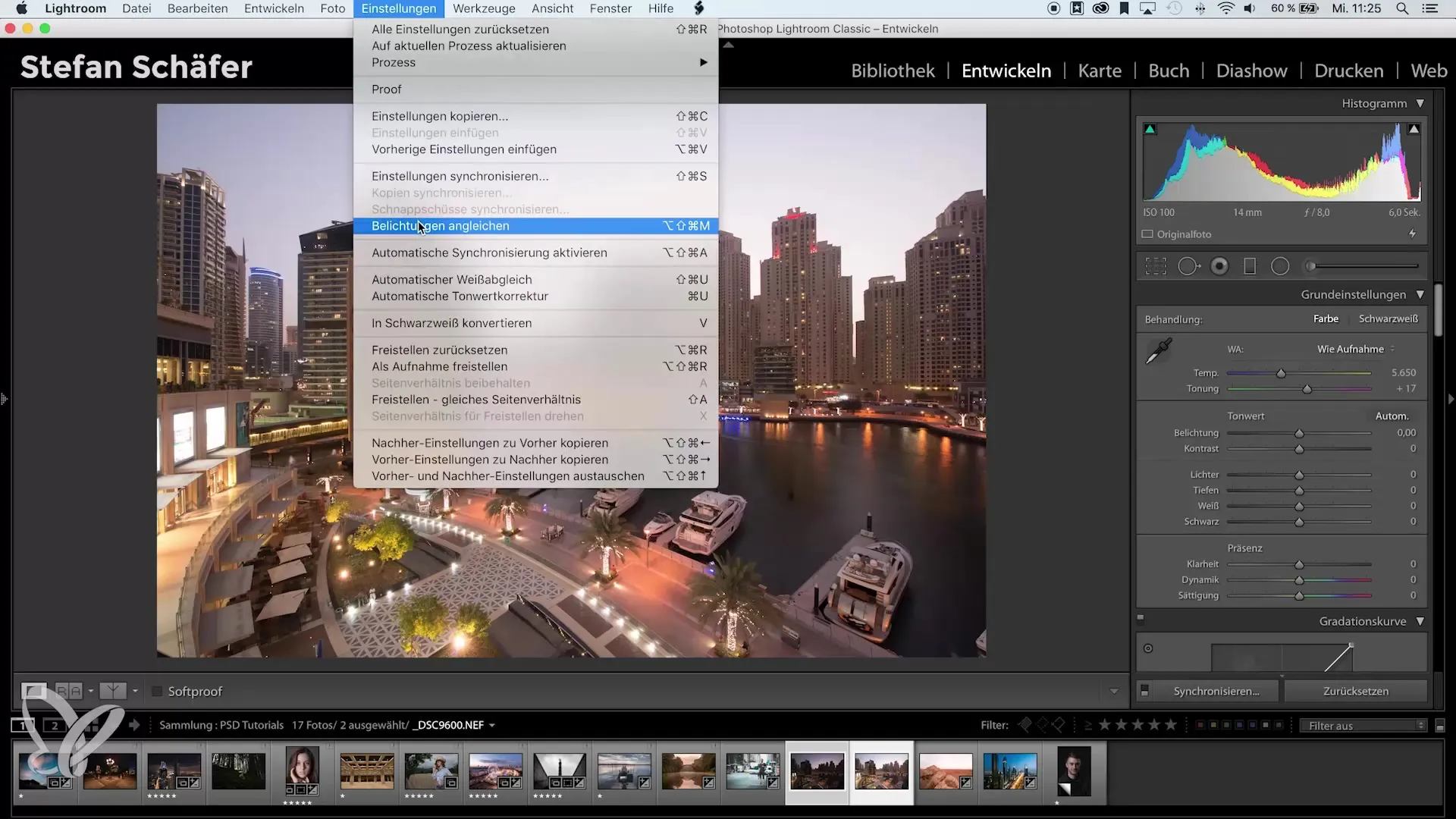
4. solis: Pārbaudi pielāgojumus
Pēc tam, kad Lightroom ir pielāgojis ekspozīcijas, tu pamanīsi, ka abi attēli tagad atbilst vienāda spilgtuma. Lai pārbaudītu precīzo ekspozīciju, paskaties uz vērtību zem “Ekspozīcija”. Lightroom automātiski ir pielāgojis vērtības, tādējādi nodrošinot precīzāku darbu nekā manuālā iestatīšana.
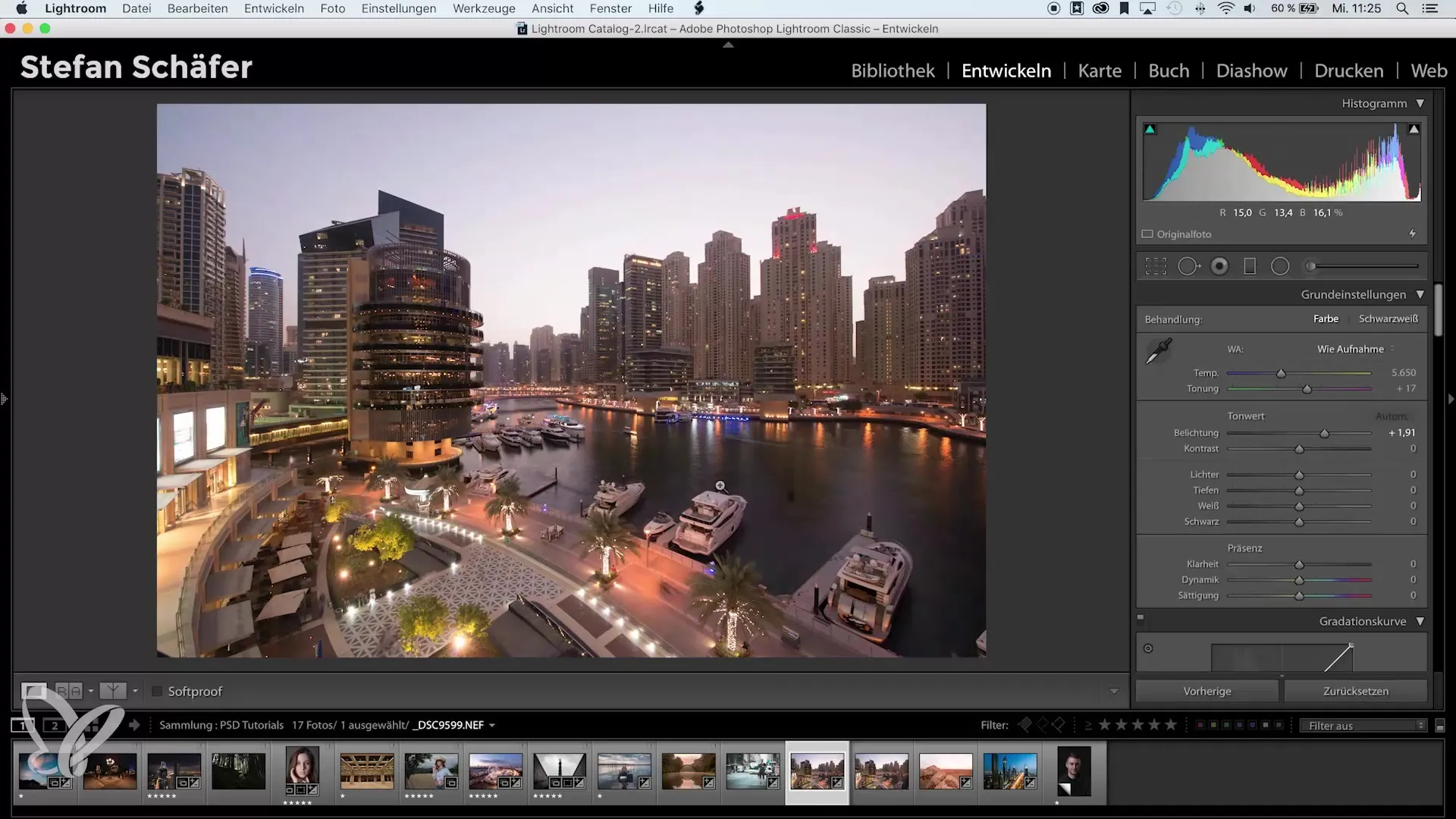
5. solis: Turpmākā attēlu apstrāde
Paskaties uz fotoattēliem tuvāk, īpaši uz tādām jomām kā debesis, kur atšķirības bieži ir pamanāmas. Tu pamanīsi, ka pielāgojumi ir veikti efektīvi un attēli tagad izskatās harmoniski. Šo tehniku var pielietot arī daudzām bildēm sērijā, kas nodrošina vēl lielāku laika ieguvumu.
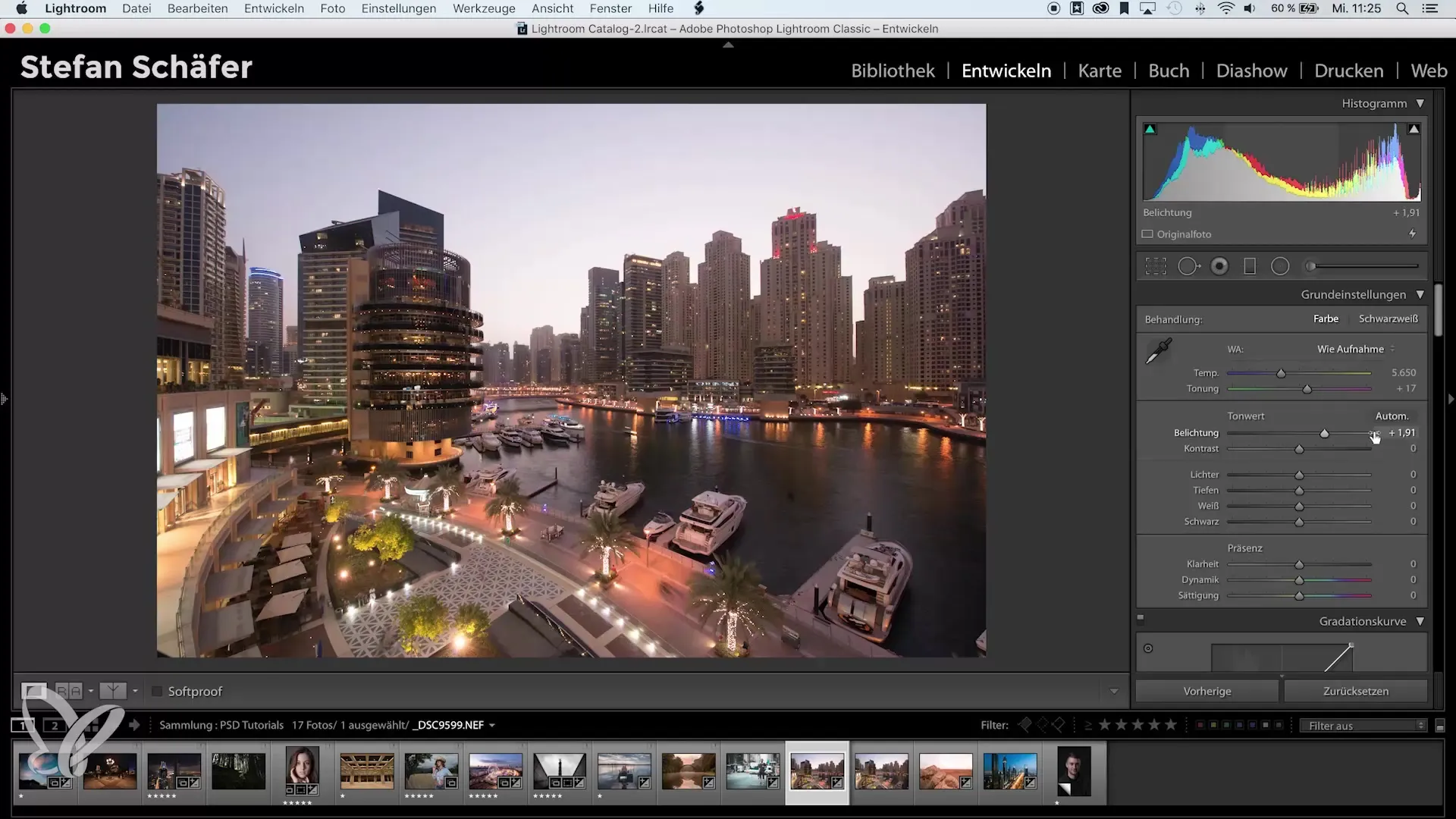
6. solis: Pielietojums lielākām sērijām
Ja tu apstrādā notikumu vai sēriju ar daudziem fotoattēliem, tu vari izmantot šo tehniku, lai laika taupīšanas nolūkā vienotu ekspozīciju. Tas nodrošina ne tikai vienotu noformējumu, bet arī ļauj vieglāk turpināt rediģēšanu Photoshop.
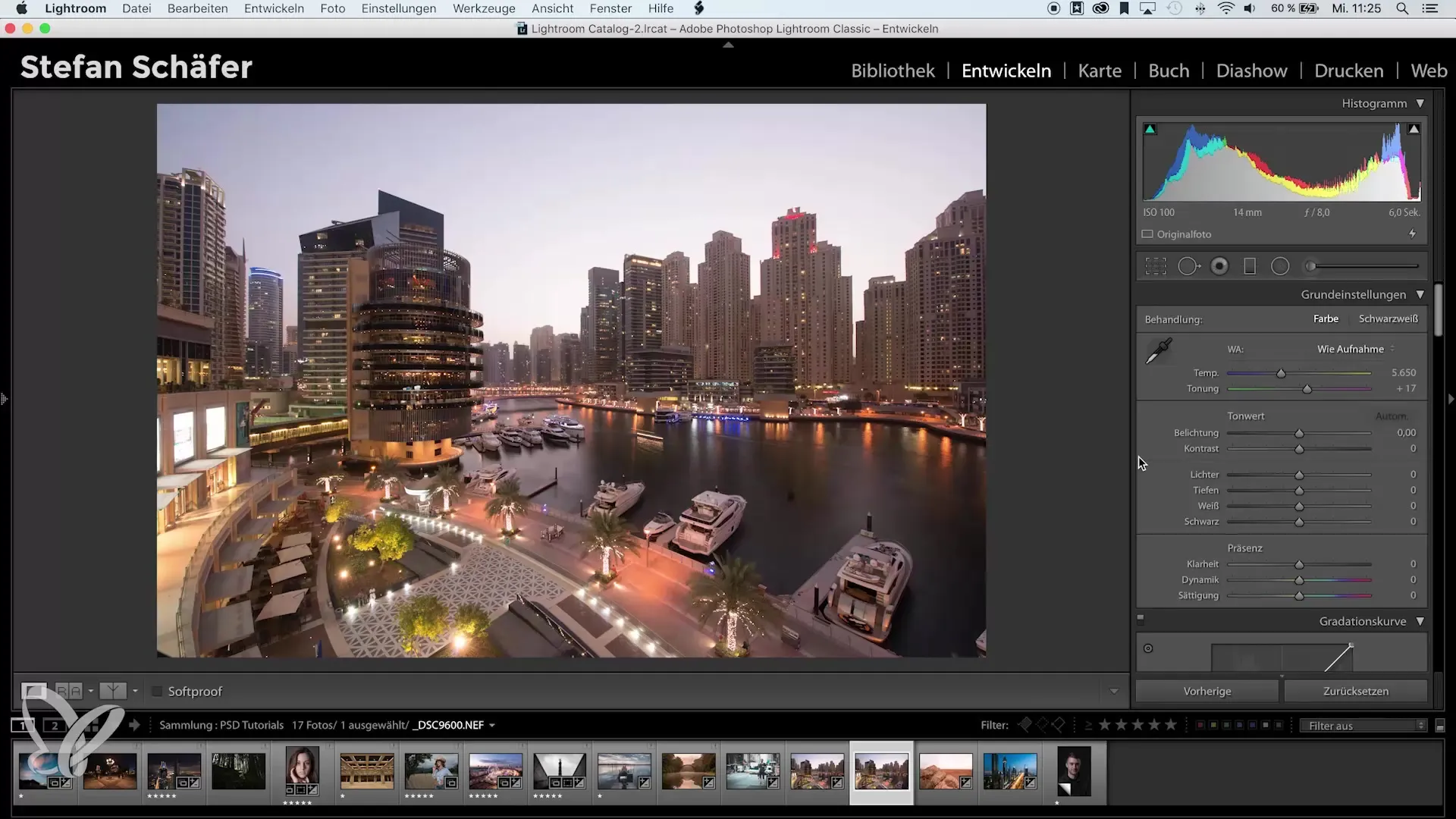
Kopsavilkums – efektīvi pielāgot fotoattēlus Lightroom
Izmantojot šos soļus, tu varēji ātri un viegli pielāgot fotoattēlu ekspozīciju Lightroom. Automātiskā pielāgošana ietaupa tavu laiku un nodrošina, ka tavi attēli izskatās vienoti un profesionāli. Izmanto šo triku, lai optimizētu savu darba plūsmu, apstrādājot fotoattēlus!
Bieži uzdoti jautājumi
Kā izvēlēties vairākus fotoattēlus Lightroom?Turiet nospiestu Shift taustiņu un noklikšķiniet uz atsevišķiem attēliem.
Ko man darīt, ja ekspozīcija nav ideāli pielāgota?Pārbaudi aktīvo attēlu un, ja nepieciešams, pielāgo manuāli.
Vai es varu izmantot tehnoloģiju ar daudziem attēliem vienlaikus?Jā, tu vari pielāgot vairāku fotoattēlu ekspozīciju vienā solī.
Vai šī metode attiecas arī uz RAW attēliem?Jā, ekspozīcijas pielāgošana darbojas arī RAW failiem Lightroom.
Man ir vairāk nekā divi attēli, vai es joprojām varu pielāgot?Jā, metodi var piemērot neierobežotam attēlu skaitam.


